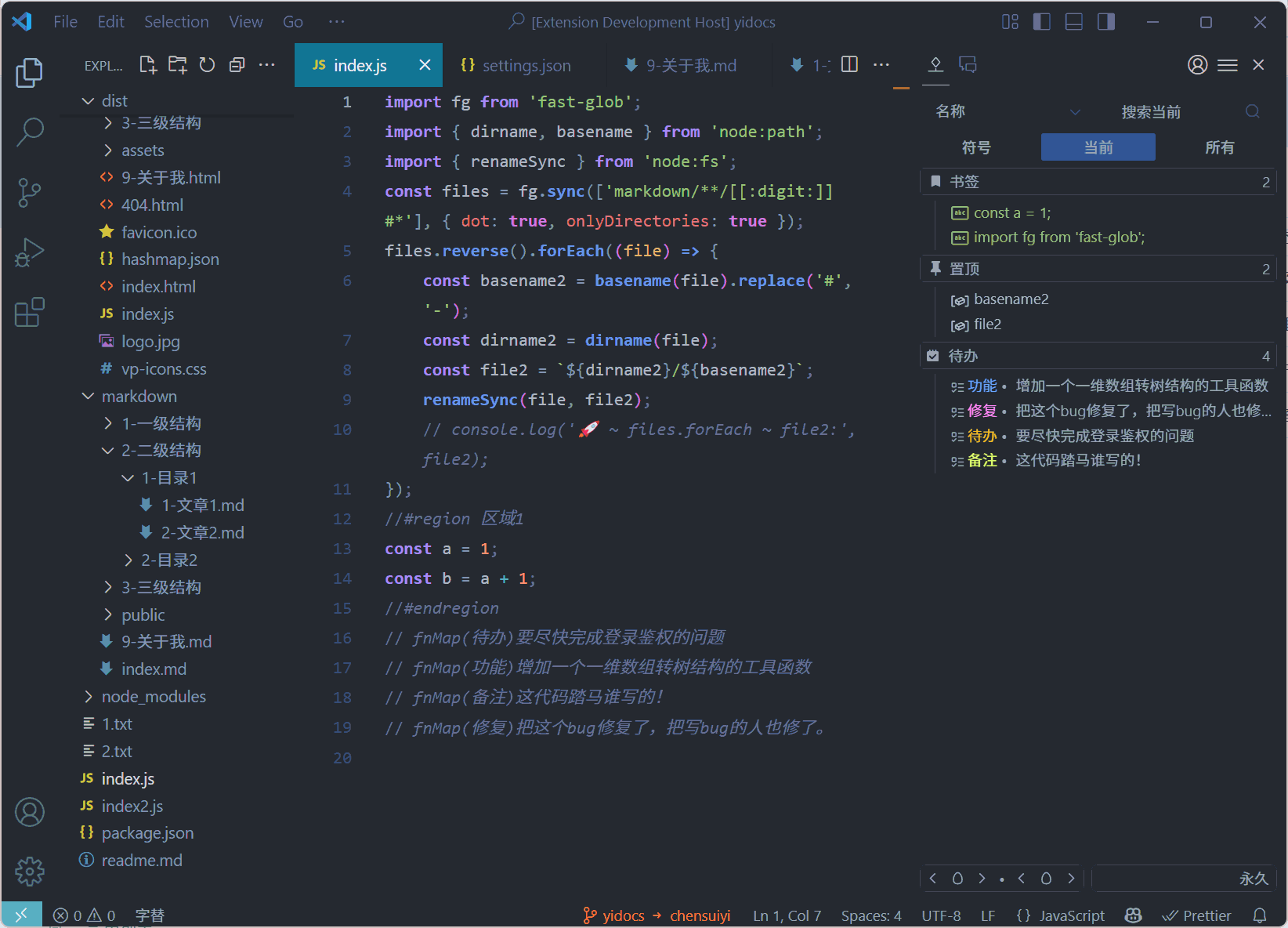fnMap (函数地图)
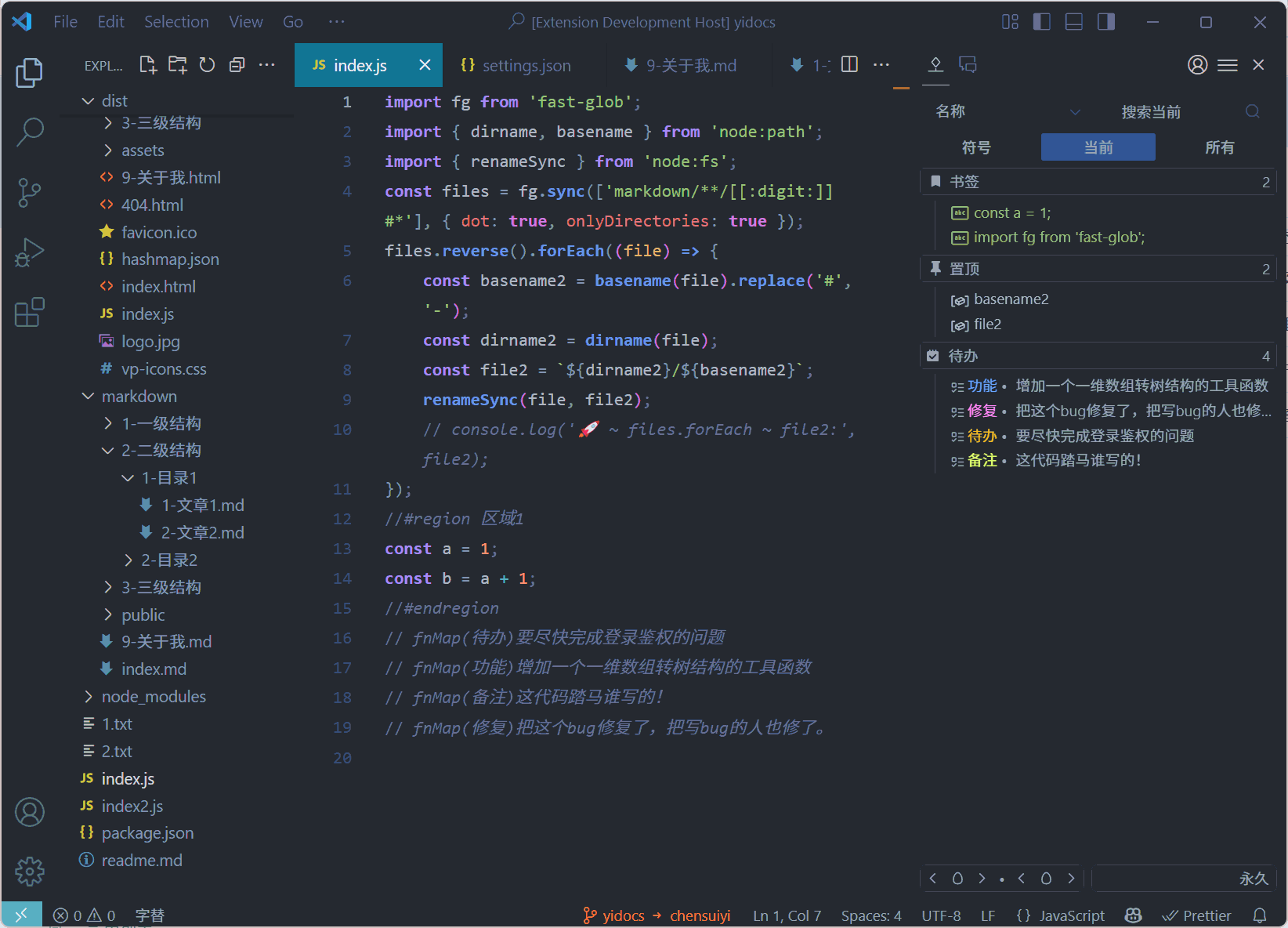
提供函数列表、位置书签、快速跳转、符号置顶、待办列表、时间线、关键词搜索等功能。
愿景:享受编程敲码的乐趣,增加陪伴家人的时间。
交流群:加微信 chensuiyime 加入 fnMap 交流群。
✅ 版本要求
该扩展需要 VSCode 1.74 或更高版本才能使用。
如果可以,请将 VSCode 更新到最新版本。
将会有更高的性能,更快的速度和更好的体验。
✅ 功能说明
请访问 👉 使用文档。
✅ 产品价格
1️⃣ 勾选无需推荐人:90元/60个/永久注册码。
2️⃣ 点击验证推荐人:70元/60个/永久注册码,推荐人返利 20元。
3️⃣ 单个购买:10元/1个/永久注册码。
本插件仅支持 微信支付。
如果您购买过程中遇到问题,或需要进行返利,请联系官方微信 chensuiyime。
✅ 注意事项
- 注册码与计算机的机器码绑定,每个注册码只能在绑定的计算机上使用。
- 不同的电脑有不同的机器码,需要单独绑定。
- 重装系统后,机器码也会发生变化,需要重新购买注册码。
- 每个用户可以无限制地购买多个注册码,给同事,朋友绑定使用皆可。
- 永久注册码一经生成,平台也无法解绑,所以购买后不支持退款,请知悉!
✅ 关注微信公众号

祝你今天、明天,后天,每天都能享受到编码的乐趣!
| |